sai把两张图片放到一张画里的教程
2024-01-25 10:34:21作者:极光下载站
sai是一款轻量级的绘图工具,它是专门为漫画家和插画家设计的,sai软件具有着丰富的绘图工具和功能,可以帮助用户轻松创建出高质量的插画和漫画,因此许多的绘画爱好者都会选择在sai软件中来完成图画的创作,当用户在使用sai软件时,在新建的画布上想要放入两张图片,却不知道怎么来操作实现,其实这个问题是很好解决的,用户直接打开两张图片,并在第一个图片页面上利用选框工具框起来,然后按需复制粘贴到画布上,剩下的图片也是按照这个步骤操作即可,那么接下来就让小编来向大家分享一下sai把两张图片放到一张画里的方法教程吧,希望用户能够从中获取到有用的经验。
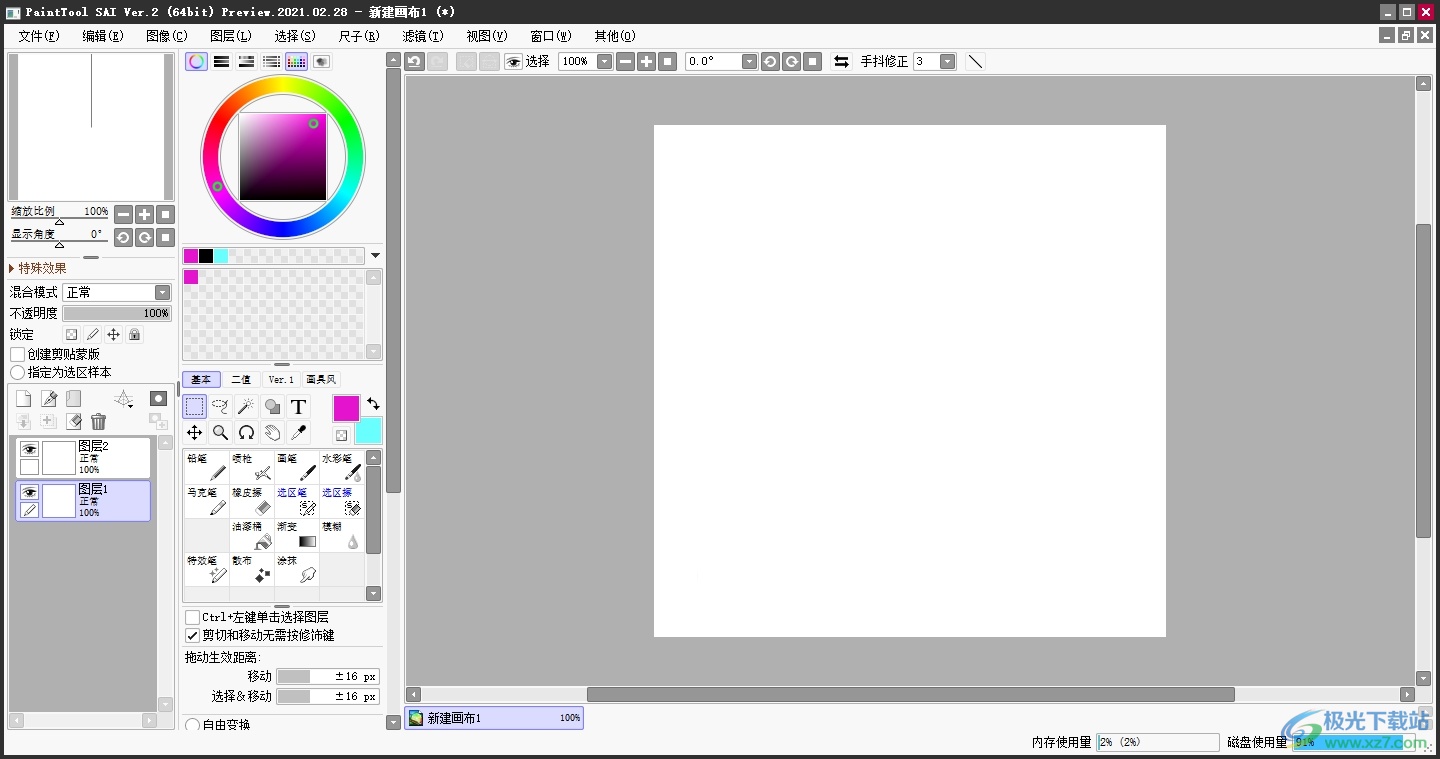
方法步骤
1.用户在电脑上打开sai软件,并新建画布来到进行绘制
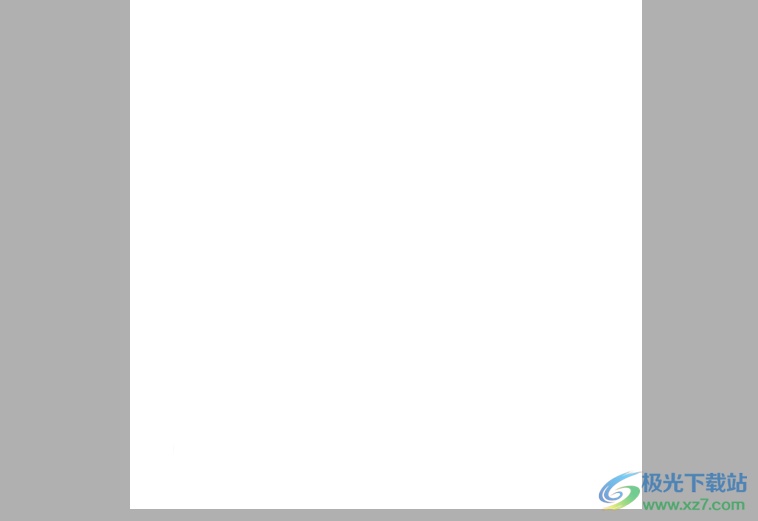
2.接着在菜单栏中点击文件选项,弹出下拉选项卡,用户选择打开选项
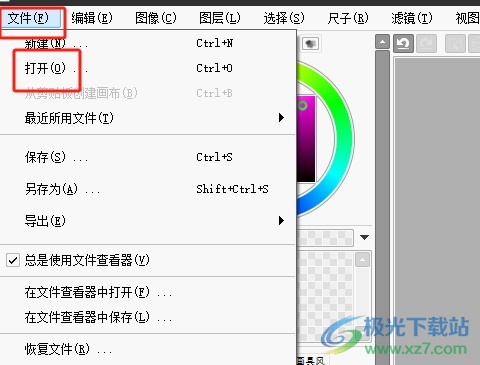
3.在打开的文件夹窗口中,用户按需选中两张图片后,在窗口的右下角按下打开按钮
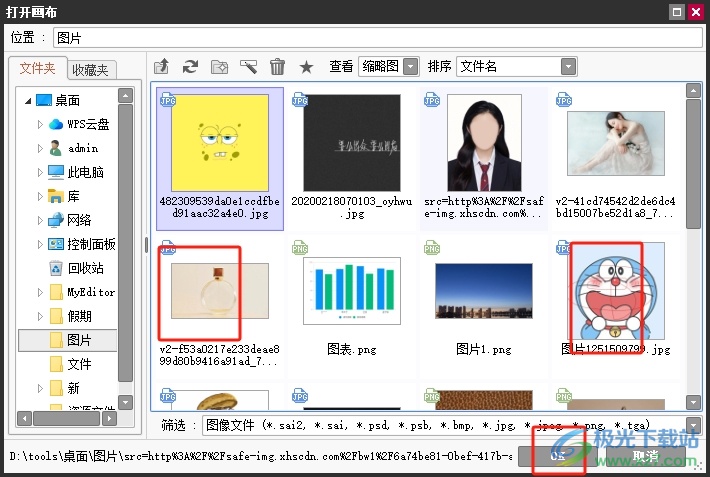
4.这时在绘制页面的底部就可以看到成功打开的两张图片,如图所示,底部会显示出两张图片的标签
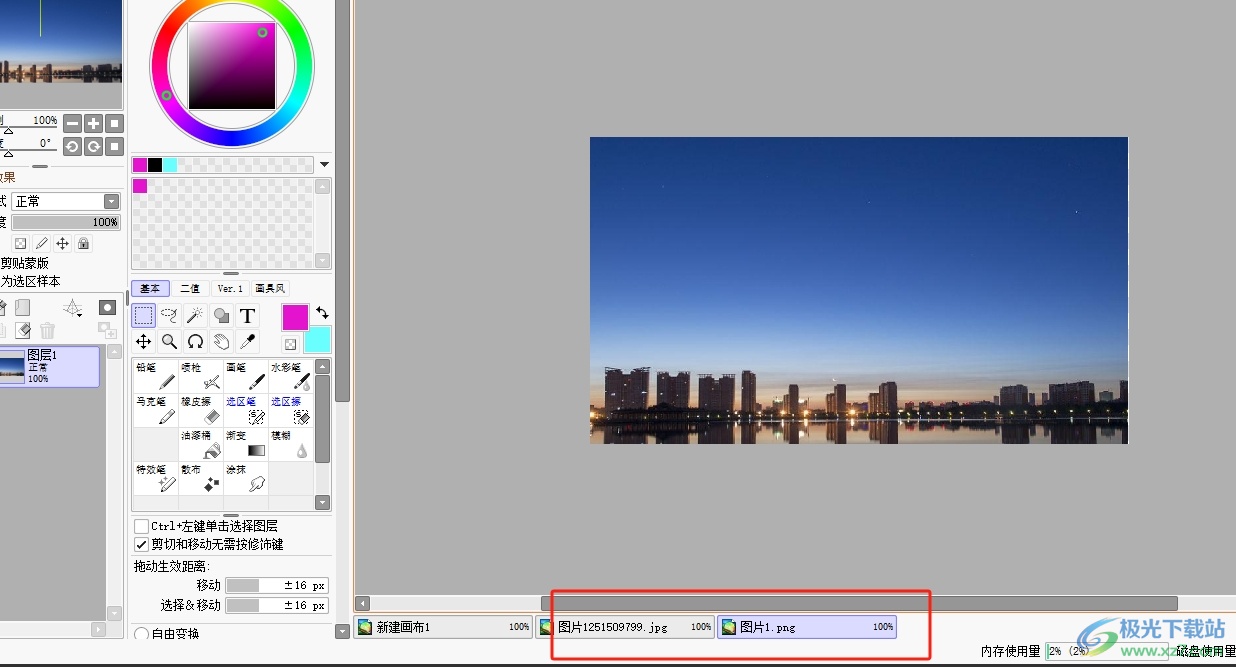
5.然后用户在第一张图片页面上,用工具栏的选框工具把图片全部框选出来,接着按下ctrl+c复制
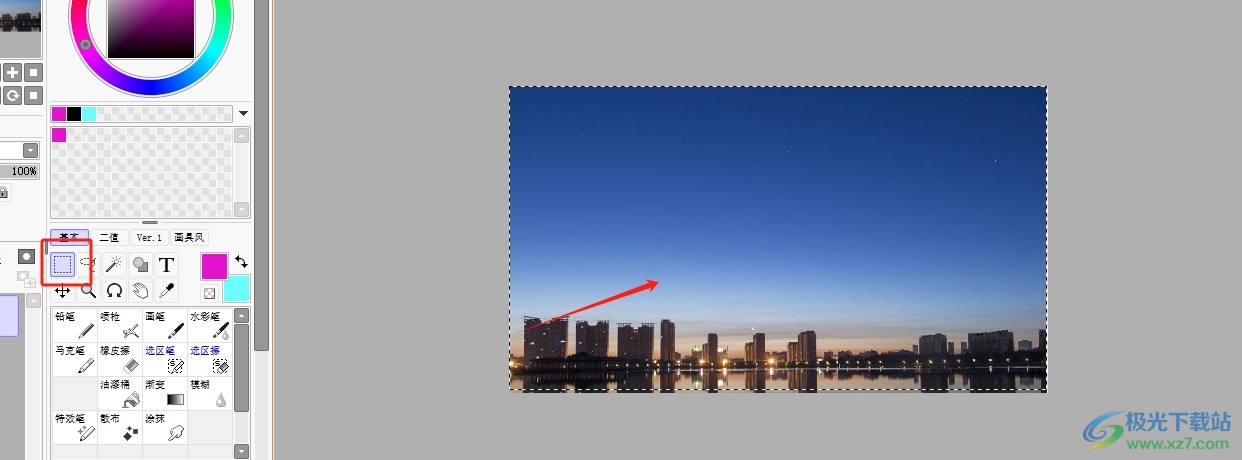
6.来到新建的空白画布上,用户按下ctrl+v粘贴,即可将第一张图片放在画布上,第二张图片就需要用户重复操作利用选框工具和复制粘贴来完成
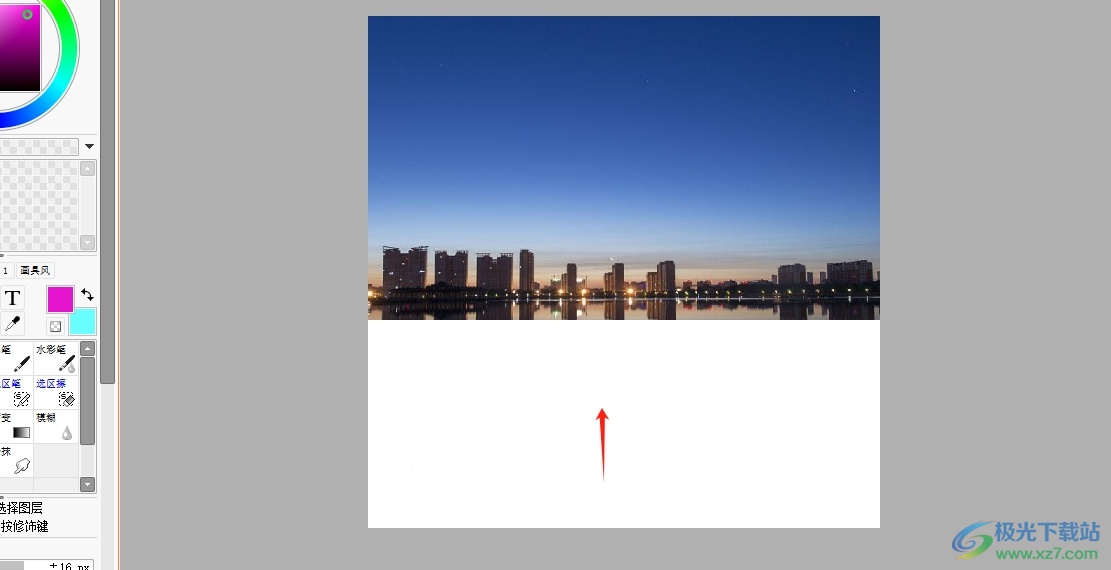
7.完成上述操作后,用户就可以成功在一张画布上放入两张图片了,效果如图所示,如何遇到图片较大的情况,还可以ctrl+t来自由变换大小

用户在sai软件中绘制图画时,遇到需要将两张图片放到一张画里的情况,这时用户就可以按需打开两张图片,接着利用选框工具将图片框选出来,并复制粘贴到画布上即可解决问题,方法简单易懂,因此感兴趣的用户可以跟着小编的教程操作试试看。
